Sai怎么学?Sai初学者基础教程!相信很多小画手都会用Sai画画,但是知道Sai软件的各种操作怎么用吗?那么今天就来聊聊Sai中你必须知道的功能,了解软件才能更好的帮助你画画!
通常我们新建的画布都是竖着的,点击图片-旋转画布就可以把画布变成横着的了!
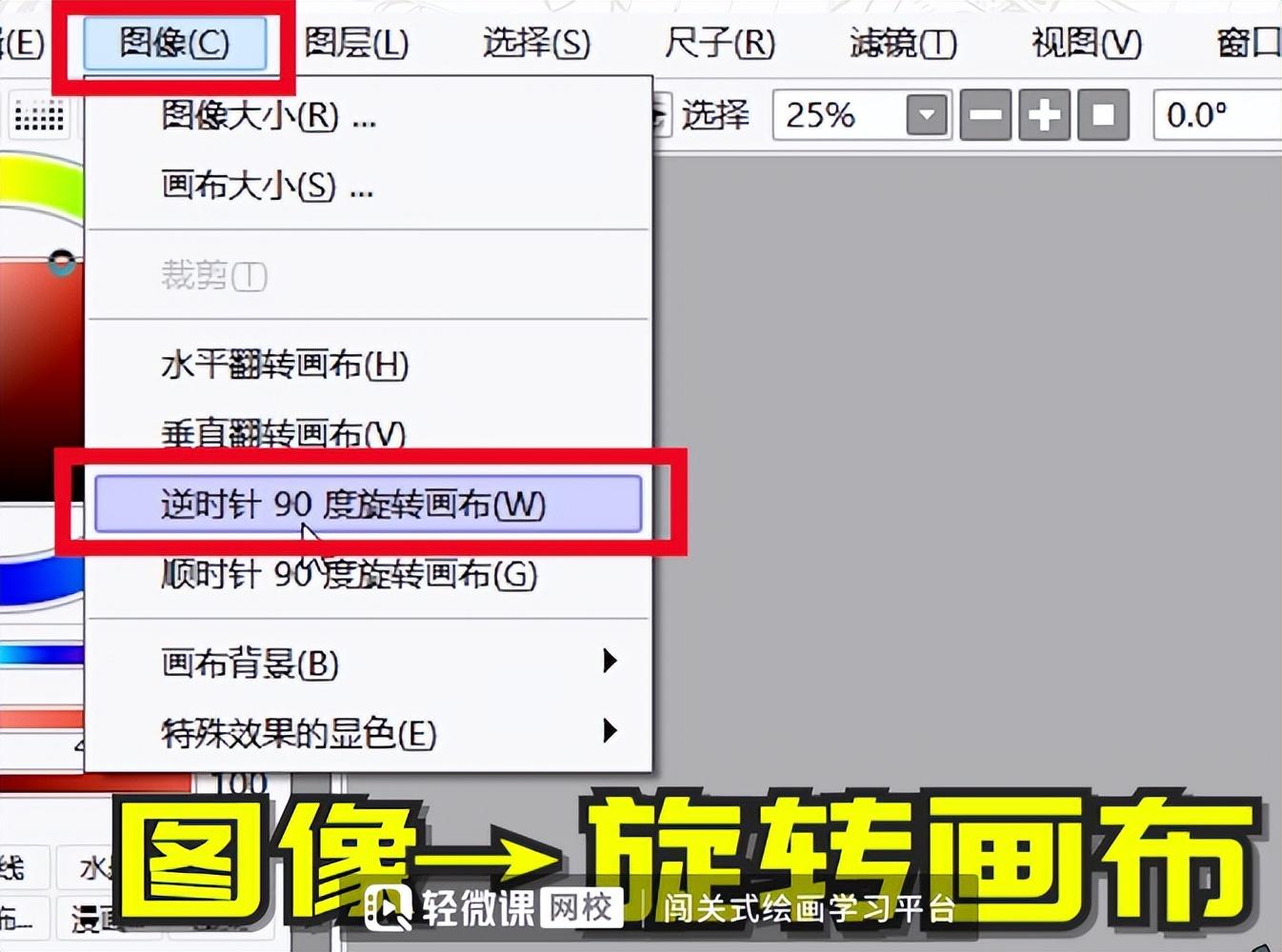
想要学习绘画,可以去“青薇课堂”网站,里面有大量绘画学习资源、教程、资料,从个人主页菜单搜索“青薇课堂”或者点击头像进入,学习绘画更加便捷。

在绘图的时候,可以用这两个括号[ ]来调整画笔的大小。

如果画错了线,按ctrl+z撤消,然后用橡皮擦E擦除不需要的线条。

有时候画的形状不对,不要急着擦掉重来,用套索工具圈出需要修改的地方,按ctrl+t调整框的四个角就可以改变形状了。
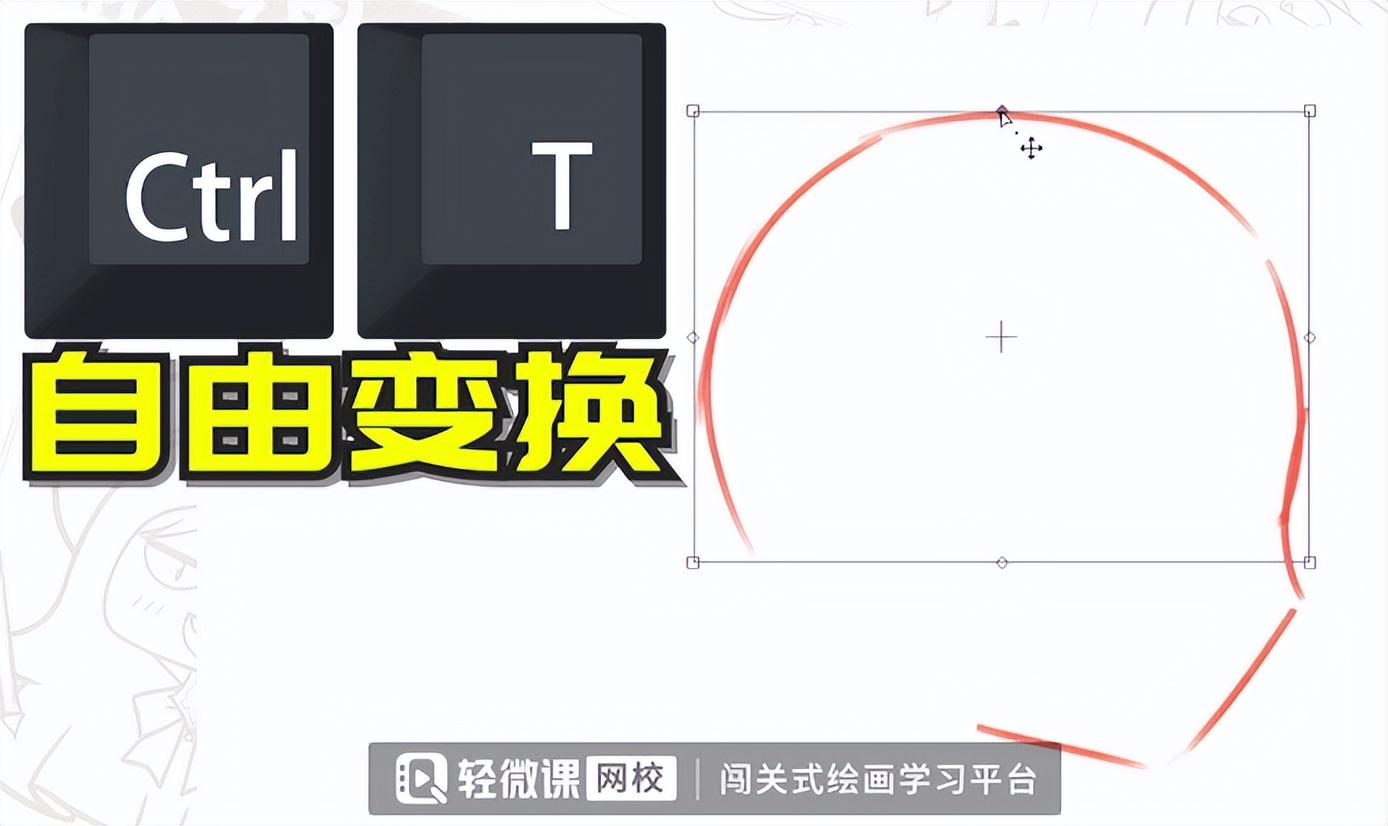
这么有用的工具一定要记录在小笔记本里!
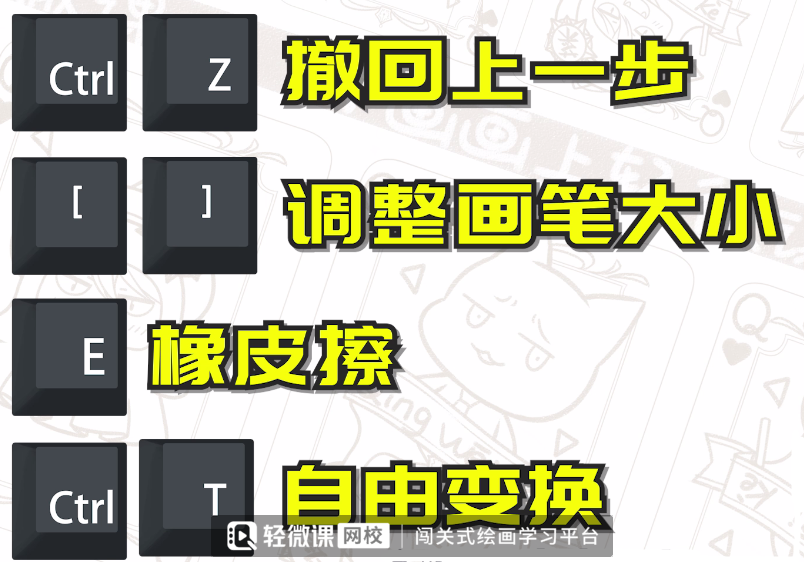
分层绘制是必须的,但是图层太多的话就会显得杂乱。选中其中一个草稿图层,按住Ctrl键依次选中其他图层,然后将其拖拽到上方的【创建新的图层组】中,这样就可以将它们都放到一个组中了!
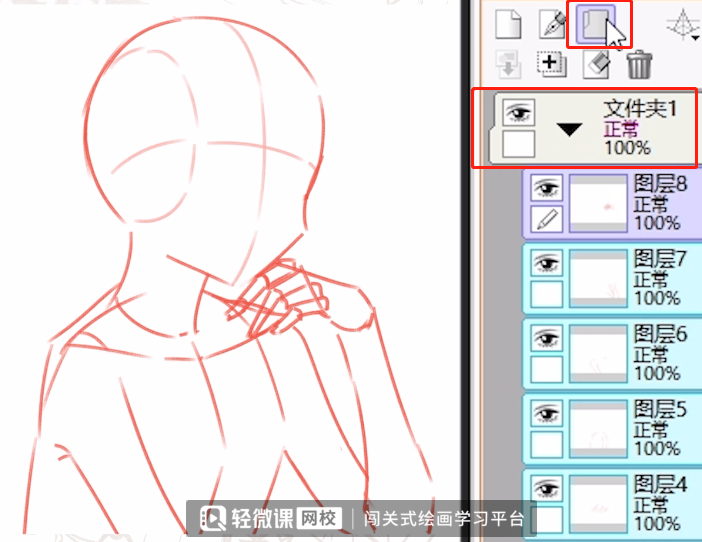
当你想修改某个东西但又不知道在哪个层的时候,把鼠标放在你想要调整的区域上,按住ctrl+shift+左键单击,就可以立即跳转到所需的层!
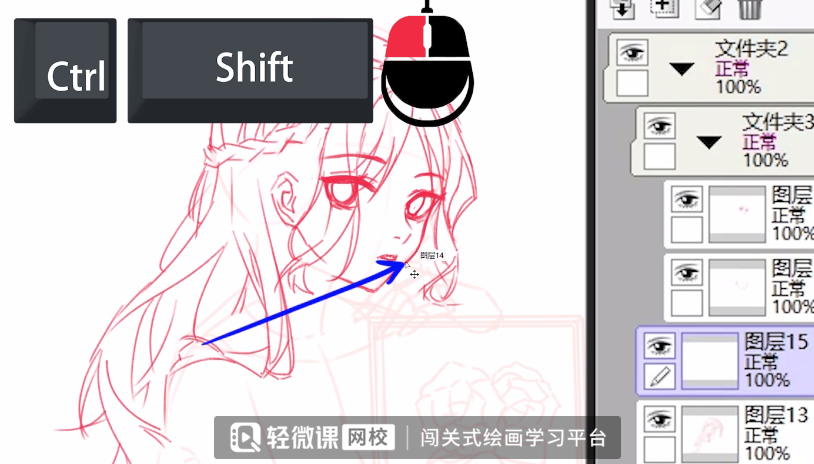
草稿完成后,就要开始画线稿了sai软件教程,铅笔工具是画线稿最好的选择!
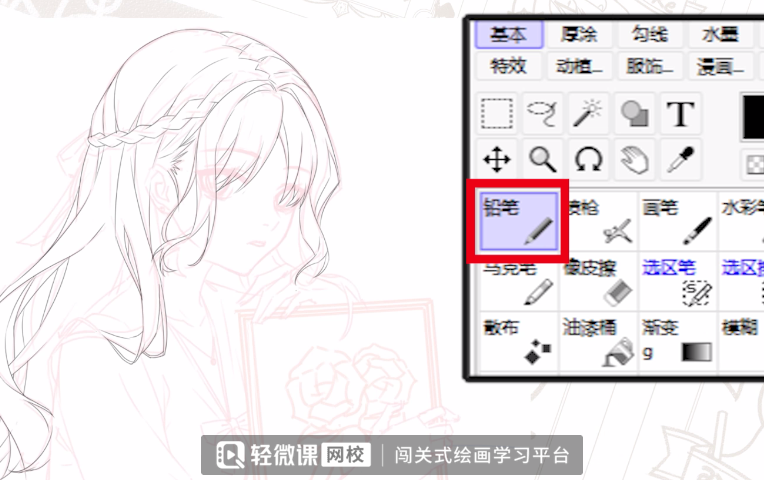
这支笔比较硬,画的时候一定要把线收拢,方便我们后面上色。
填色的时候,新建一个色稿组,放在线稿下面,然后用油漆桶工具点击需要填充的区域,一秒就能布置出色块了~
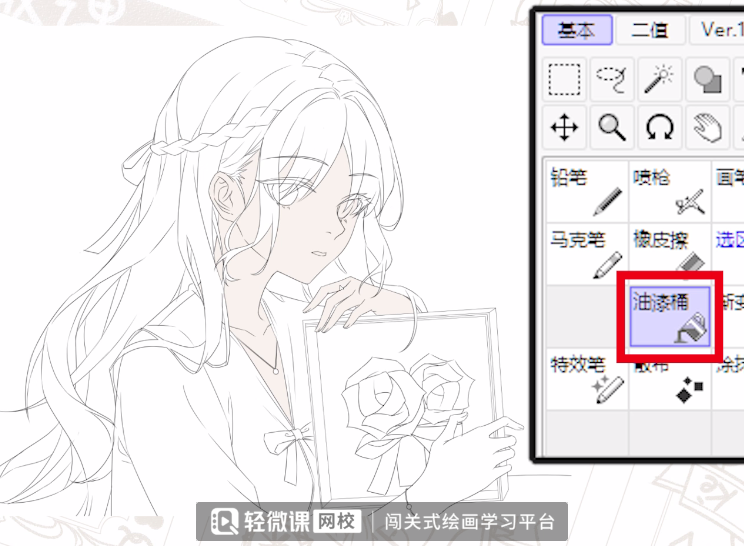
把不同部分的固有颜色放在不同的图层里,就可以画出两部分的阴影了~
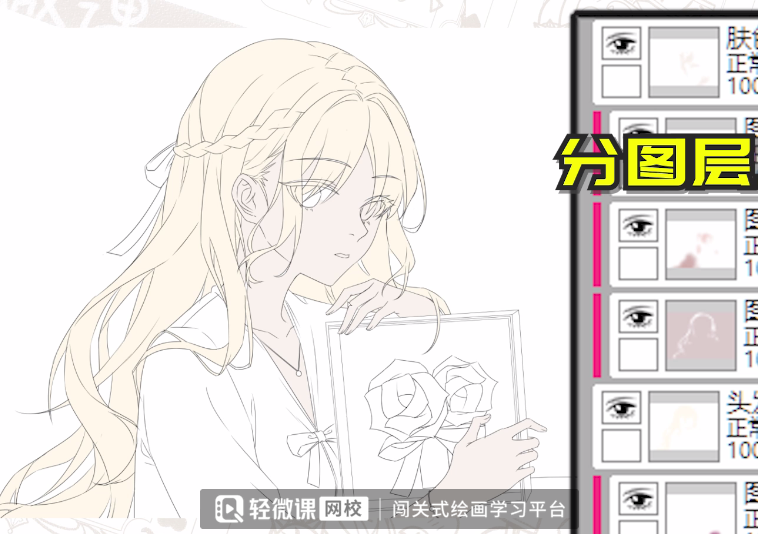
以肤色为例,在其上新建一个图层,勾选创建剪贴蒙版。这样可以保证阴影颜色不会超出肤色范围!如果想增加更多的描写sai软件教程,就多创建几个剪贴蒙版吧~
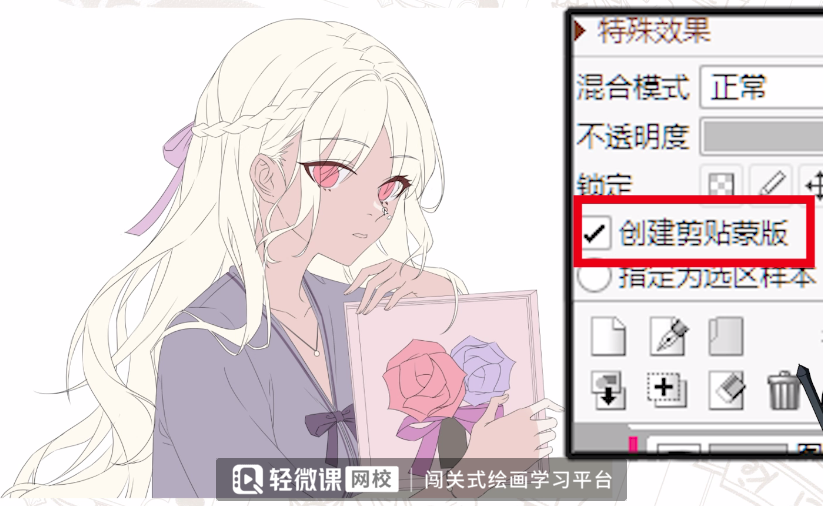
固有颜色要放在单独的图层中,这样剪贴蒙版才能在指定区域内产生效果~
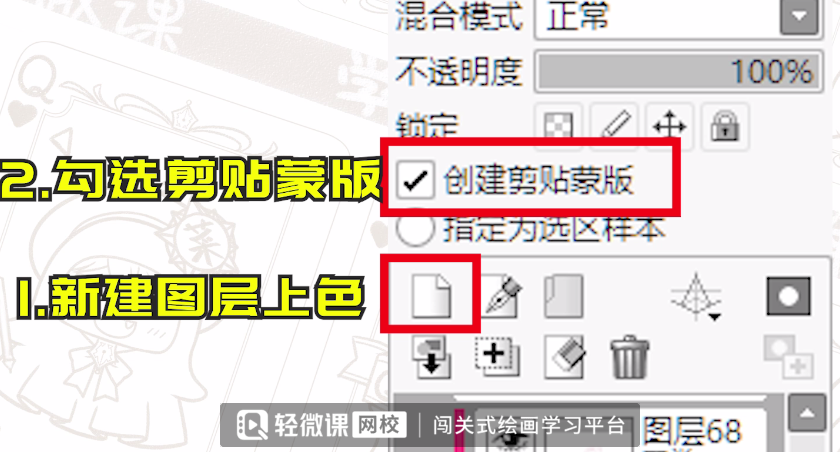
画面要有实虚的变化,利用喷枪工具可以制造出柔和的渐变效果。
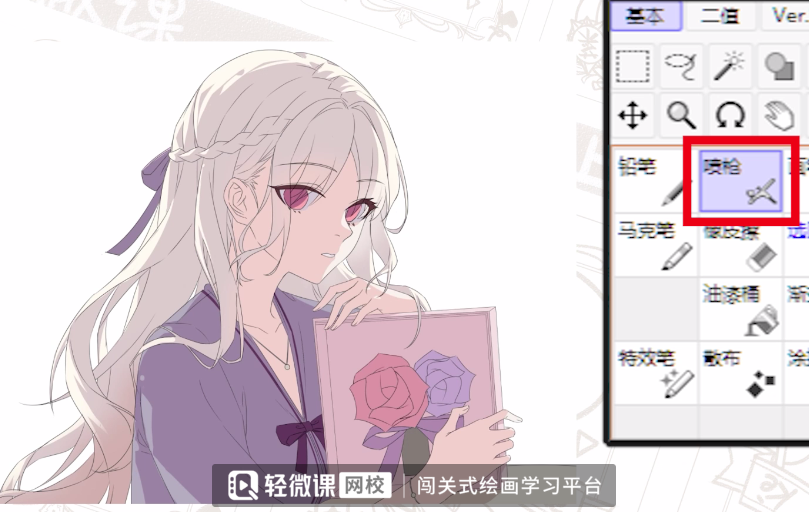
您可以用它喷涂接近您肤色的浅色头发,或在脸颊上涂抹腮红!

用这些工具画完图后,把所有图层放到一个组里,然后选择滤镜-色调调整-亮度-对比度。
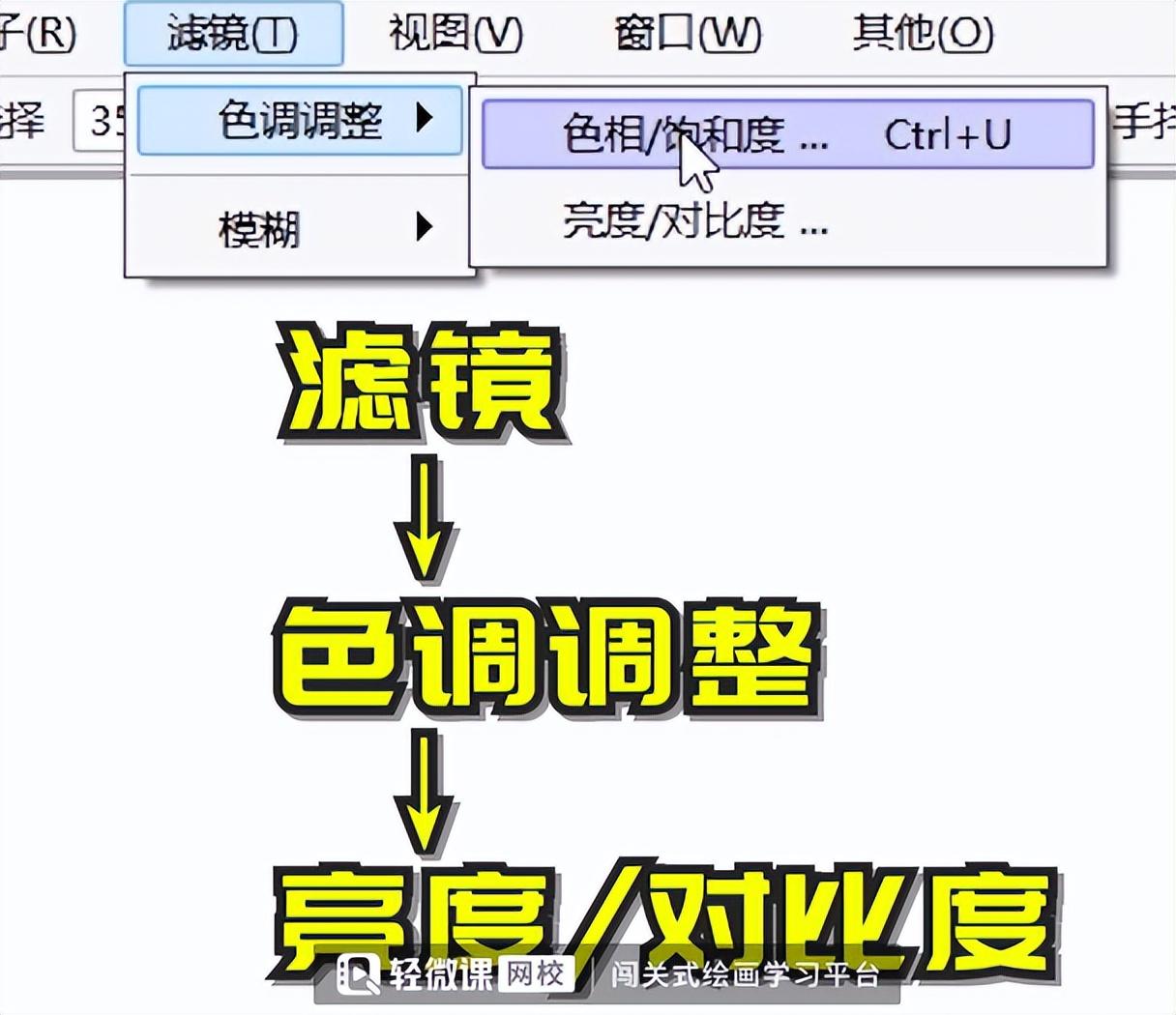
这个调整工具可以增强图片中的明暗对比度,还可以调整饱和度,这样图片效果会更好!
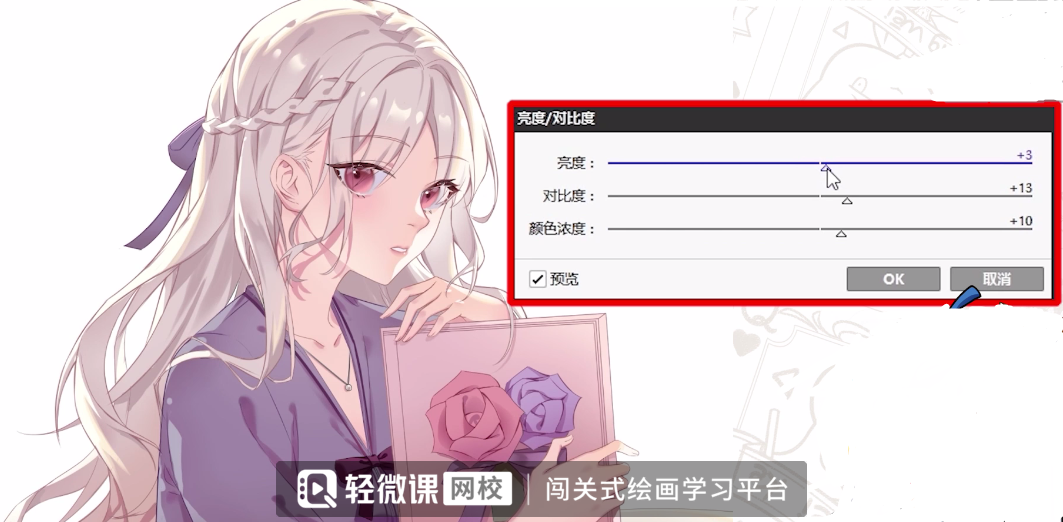
所以一旦你掌握了这些工具,你就可以使用Sai绘制一幅完整的画了!
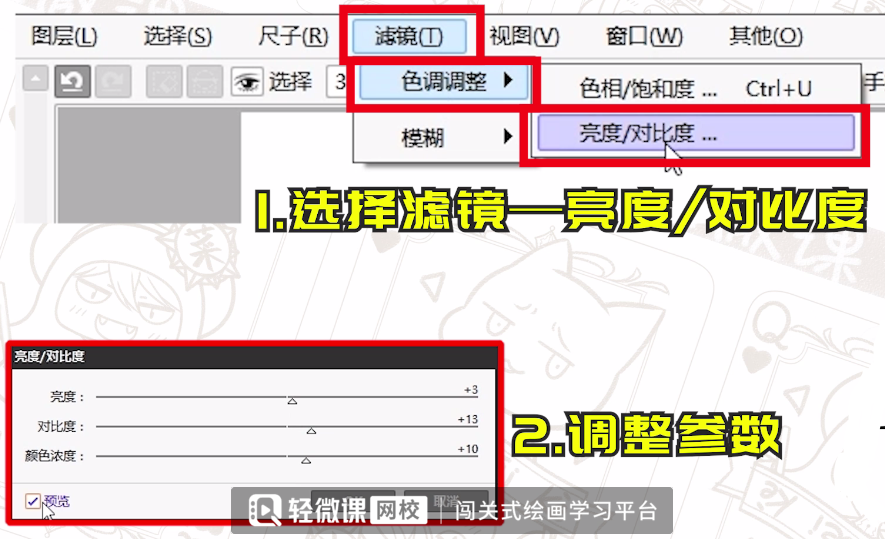
怎么学Sai?初学者基础教程!如果你也对绘画感兴趣,可以去青薇课堂!

